我们在日常使用电脑的过程中最好做好系统的备份工作,这样当系统出现崩溃的时候我们就能有效的恢复系统,将风险降到最低。备份系统的方式有很多,下面就教大家怎么使用win11系统自带的备份功能完成系统的备份操作。
win11自带备份功能怎么用
1、使用win+i组合键打开设置,选择更新和安全。
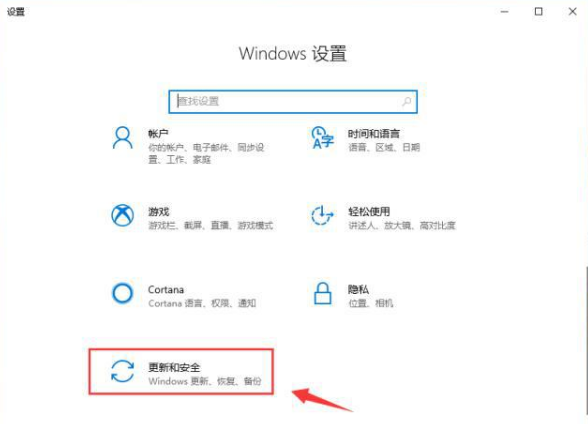
2、点击左侧“备份”,然后右侧点击“转到备份和还原(windows 7)”。
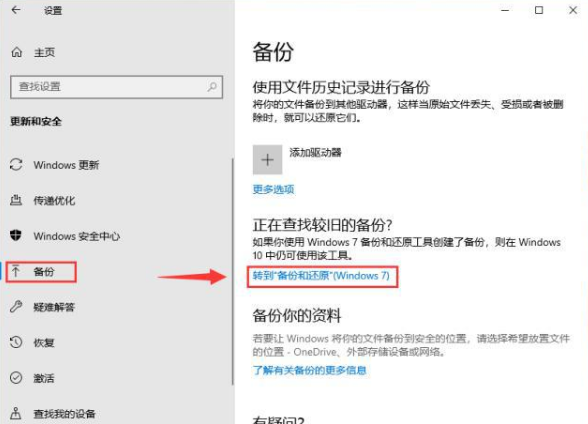
3、点击“创建系统映像”。
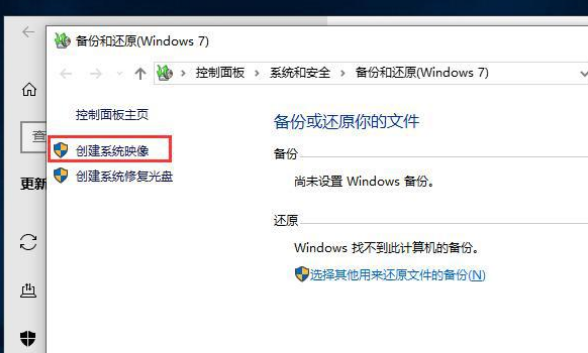
4、然后选择备份的驱动器,接着点击下一步
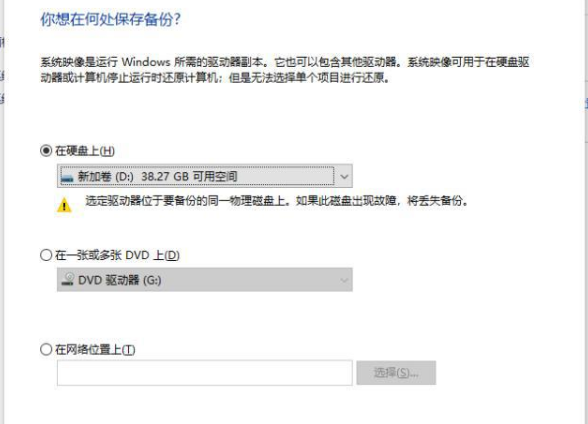
5、最后点击“开始备份”。系统备份期间比较耗时,等待提示备份成功即可。
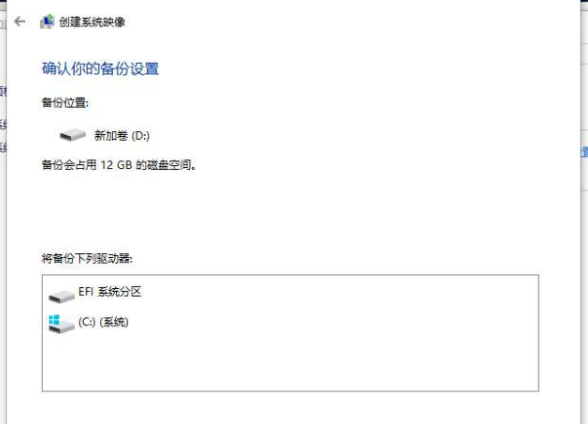
以上就是win11系统自带的备份功能的使用方法。

